معرفی ۹ عدد از قابلیت هایی که ویندوز فون دارد اما آیفون ندارد

سیستم عامل مایکروسافت عملکردی اختصاصی و منحصر به فرد برای اسمارت فون ها و ابزار های جانبی و همراه آن ها دارد.ویندوز فون به جای این که آیکون اپلیکیشن های موجود در اسمارت فون را به صورت ردیف ، ردیف نمایش دهد مانند چیزی که در آیفون نظاره گر آن هستیم ؛ دارای قابلیتی به نام “کاشی های زنده” (Live Tiles) است.این کاشی های زنده با اطلاعات مربوط به اپلیکیشن های کاربر به روز رسانی می گردند.تا به اینجا فقط قابلیت کاشی زنده ویندوز فون را برایتان معرفی کردم ؛ در همین ابتدای مقاله نوید این را می دهم که این تنها یکی از قابلیت های برتر ویندوز فون در قیاس با آیفون است !
جالب
است بدانید که سیستم عاملی که مایکروسافت برای اسمارت فون ها منتشر ساخته
است توانایی این را دارد که گوشی هایی با صفحات نمایش بزرگ تر را به خوبی
هرچه تمام تر ساپورت و پشتیبانی دهد.در عوض نمایشگر آیفون هر اندازه هم که
بزرگ باشد باز هم همان نمایشگر ۴ اینچی را دارد اما ویندوز فون به راحتی از
پس پشتیبانی نمایشگرهای ۴٫۵ اینچی بر می آید.
همچنین
باید به این نکته توجه داشته باشیم که اسمارت فون هایی که از سیستم عامل
ویندوز فون بهره مند می باشند به راحتی از بسته های آفیس مایکروسافت (
مانند word & pdf ) پشتیبانی می کند و خبری از محدودیت های استفاده از
آفیس روی ویندوز فون ها نیست.اما بلعکس در آیفون ، شما اپلیکیشنی به نام
آفیس مایکروسافت ندارید ! چرا که مایکروسافت تا به الان بسته های آفیس خود
را برای بستر آیفون (سیستم عامل آیفون) محیا نکرده است.پس اگر شما کاربر
آیفون هستید حق استفاده از آفیس روی آیفون را ندارید و ناچارید تا از سری
اپلیکیشن های جایگزین آفیس روی آیفون استفاده کنید.مثلا اپلیکیشن “iWork
suite” نمونه ای از این قبیل اپلیکیشن ها است.
اگر
کاربر آیفون باشید از تغییر در نحوه نمایش هوم اسکرین یا همان صفحه خانگی
محرم هستید ! اما به شخصی سازی صفحه خانگی در ویندوز فون توجه ویژه ای شده
است ! شما در ویندوز فون خود می توانید نحوه نمایش اپلیکیشن ها را در
قابلیت کاشی های زنده به صورت مورد پسندتان تعیین کنید و تغییر دهید.
ویندوز
فون ها به وسیله قابلیت کاشی زنده ؛ قادرند تا به سرعت به روز رسانی های
صفحه خانگی خود را انجام دهند.اما در آیفون شاهد این هستیم که فقط در صفحه
خانگی به نمایش اعلان (notifications) مربوطه اپلیکیشن ها پرداخته می شود.
شما
برای این که اسمارت فون مجهز به سیستم عامل ویندوز فون خود را شارژ کنید ،
تنها کافیست از کابل های یو اس بی معمولی (معروف به USB plug ) استفاده
نمایید.اما اپل دارای درگاه و کابل مخصوص خود است.درگاه ویژه اپل “رعد”
(Lightning) نام دارد.اگر کابل مخصوص آیفون خود را گم کنید باید هزینه کنید
تا کبل مخصوص دیگری را تهیه کنید.
اسمارت
های مجهز به سیستم عامل ویندوز فون غالبا دارای قابلیتی به نام کیف پول
الکترونیکی (mobile wallet app) هستند.این کیف پول الکترونیکی به کاربر این
اجازه را می دهد که بوسیله اسمارت فون خود ؛ هزینه هایش را پرداخت
نماید.البته هنوز این قابلیت در تمامی اپراتور های مخابراتی موجود نیست ولی
می توان گفت از این جهت یک سرو گردن ویندوز فون ها در نسبت به آیفون سر
هستند.
اسمارت
فون های مجهز به سیستم عامل ویندوز فون ؛ دارای ” (NFC) chips” یا همان
تراشه اتصالات میدان نزدیک هستند.با کمک گرفتن از این تراشه شما می توانید
به سرعت و سهولت ، اطلاعات خودتان را بین دو گوشی جا به جا نمایید.
اگر
اخبار روز دنیای اسمارت فون ها را دنبال کنید ؛ حتما می دانید که لومیا
نوکیا و ویندوز فون های برند اچ تی سی ؛ دارای قابلیت شارژ بی سیم می
باشند.یعنی برای شارژ کردن اسمارت فون خود هیچ نیازی به کابل نیست ! اسمارت
فون خود را روی صفحه مخصوص شارژ می گذارید تا خودکار شارژ گردد !
قفل
کودک وسایل را به یاد داری ؟؟ ویندوز فون ها ؛ قابلیتی به نام “Kids
Corner” دارند که کمی شبیه به همان قفل کودک است.اگر “Kids Corner” را فعال
نمایید بعضی از اپلیکیشن ها و کاربری های اسمارت فون شما مسدود می گردد تا
کودکان استفاده مخربی از آن نداشته باشند.حتی با استفاده از این امکان ،
برخی از اپلیکیشن ها را برای کودکتان آزاد گذارید و بخشی از اپلیکیشن ها و
کاربری های اسمارت فون خود را به رمز عبور مجهز کنید تا کودکتان نتواند
وارد آن شود.
نحوه صحیح کارکرد باطری موبایل، تبلت و نوت بوک

میدانید که باطریهای ابزارهای دیجیتال مانند موبایل و تبلت و نوت بوک در حال حاضر از نوع یون لیتیومی Li-ion و یا لیتیوم پلیمری Li-Po است. البته لیتیوم پلیمرها نوع پیشرفته همان باطریهای یون لیتیومی ساده هستند و با همان مکانیزم کار میکنند اما به دلیل برخی تغییرات مزیتهایی بیشتری دارند.
اما روش صحیح کارکرد باطری چیست؟
حالتهای مختلفی در مورد کاربرد باطری متصور است که با هم یکی بررسی می کنیم.
الف-نوت بوک من مدام به برق شهر وصل است آیا باطری را دربیاورم؟
به عنوان یک قاعده کلی باطری باید کار کند تا خراب نشود. به همین دلیل هیچ گاه در مورد نوت بوک اقدام به خارج کردن باطری و کارکردن با برق شهر نکنید به این امید که باطری شما سالم بماند!
اگر به طور مداوم نوت بوک شما به برق شهر وصل است هر هفته یکبار اجازه دهید با باطری کار کند تا به حدود ۱۰ درصد شارژ باقیمانده برسد و سپس مجددا” آن را تا ۱۰۰ درصد شارژ نمایید.
دقت کنید در نوت بوکها و برای باطریهای Li-ion یک مکانیزم طراحی شده است که مانع از شارژ باطری تا قبل از رسیدن به میزان مشخصی از کاهش گردد. مثلا” اگر شما با باطری کار کنید اما به زیر ۹۰ درصد نرسد با اتصال به برق شارژ نخواهد شد. با این کار جلوی شارژ مکرر گرفته میشود زیرا آن سلولی که مدام شارژ میشود به سرعت خراب میشود.
اگر باطری نوت بوک شما Li-Po است (مانند مک بوک) نیازی به رعایت اینکه به ۱۰ درصد برسد و مجدد شارژ کنید نیست اما در هر حال اگر مدام به برق شهر وصل هستید باید هفته ای یکبار اجازه دهید باطری کار کند.
در مورد باطریها هرگز اجازه ندهید که شارژ آنها کامل تخلیه شود. باطریهای Li-ion با هربار تخلیه کامل بخشی از توان خود را از دست میدهند. البته همه سیستمهای عامل مانند ویندوز و لینوکس و مکینتاش به طور پیش فرض با رسیدن به مرز ۱۰ درصد اخطار شارژ میدهند و اگر شارژ نکنید نوت بوک را خاموش میکنند تا باطری آسیب نبیند. دقت کنید که باطریها شامل چند سلول هستند که با یکدیگر سری کار میکنند و به همین دلیل اگر یکی از آنها اسیب ببیند اثر چشمگیری دارد.
ب-اگر به مدت طولانی دستگاه کار نمیکند باطری چگونه نگهداری شود؟
اگر موبایل، تبلت و یا نوت بوک را قصد دارید به مدت بیش دو هفته خاموش و بیکار نگه دارید برای حفط باطری باید آن را تا ۱۰۰ درصد شارژ و سپس از دستگاه خارج کرده و جداگانه نگه دارید. همانگونه که در بسته بندی خرید می بینید. هرگز باطری تخلیه شده را بدون شارژ کردن به مدت طولانی نگه ندارید. برخی دستگاه ها مانند آیفون و آیپد امکان خروج باطری ندارند که مشکلی ندارد زیرا از نوع لیتیوم پلیمری هستند اما در هر حال تا ۱۰۰ درصد شارژ و سپس خاموش کنید.
ج-باطری را مدام شارژ نکنید!
اگر باطری دستگاه شما به خصوص از نوع Li-ion است به طور مداوم باطری را شارژ نکنید بلکه اجازه دهید تا باطری کار کند. برخی عادت دارند تا باطری موبایلشان به نیمه رسید آن را شارژ کنند. همین عادت عامل خرابی زودرس باطری است زیرا بخشی از سلولها مدام پر و برخی مدام در حال کار هستند. پس اجازه بدهید باطری تا حد آستانه ۱۰ درصدی تخلیه پیش برود. باطریهای لیتیوم پلیمری از شارژ نیمه پر و خالی آسیب نمی بینند اما برای آنها هم لازم است که همه سلولها کار کنند تا واکنشهای شیمیایی تخریبی در آنها رخ ندهد.
د-عمر مفید باطری چقدر است؟
بسته به کیفیت باطری و در صورت کارکرد صحیح از طرف کاربر باطریهای Li-Po حدود ۵۰۰ تا ۱۰۰۰ سیکل شارژ-دشارژ و باطریهای Li-ion حدود ۳۰۰ تا ۵۰۰ سیکل کارکرد کامل دارند. پس از آن بخشی از توان خود را از دست میدهند.
اگر دستگاه شما مانند محصولات اپل باطری داخلی دارد باید بدانید معمولا” این شرکتها بهترین نوع باطری Li-Po را به کار میگیرند. مثلا” آیفون و آیپد حدود ۱۰۰۰ سیکل کامل کار میکنند و تا حد ۲۰۰۰ سیکل تا ۷۰ درصد توان اولیه کارکرد دارند و کل عمر مفید دستگاه را پوشش میدهند. پس نگران تعویض باطری نباشید.
ه-تعمیر باطری ممکن است؟
اگر باطری شما از نوع چند سلولی باشد قابل تعمیر است. زیرا سلولها را یک یک از نظر توان چک میکنند و سلول معیوب را تعوض میکنند. اما اگر به روشهای مانند منجمد کردن در فریزر و … دل بسته اید بهتر است یک باطری نو خریداری کنید!
و-شارژ طولانی مضر است؟
با رسیدن به شارژ کامل به طور اتوماتیک شارژر از مدار خارج میشود و بنابراین پس از تکمیل شارژ شما یک قرن هم صبر کنید اتفاق خاصی نخواهد افتاد.
ز-ترکیدن باطری واقعیت است؟
در مورد باطریها لیتیوم یونی این اتفاق به طور بسیار نادر (کمتر از یک در ده میلیون) رخ میدهد اما در مورد باطریهای لیتیوم پلیمری اساسا” این اتفاق بی معناست مگر انکه عمدا” این باطریها با مکانیزم غیر استاندارد over charge شوند. مادامیکه شما از شارژر استاندارد استفاده کنید این خطر عملا” قابل صرفنظر است. اما برای ایمنی بیشتر موبایل و یا تبلت در حال شارژ را به خصوص در حین خواب نزدیک به خود نگذارید.
فایل های اضافی درایو ویندوز را با نرم افزار WinDirStat پاک کنید
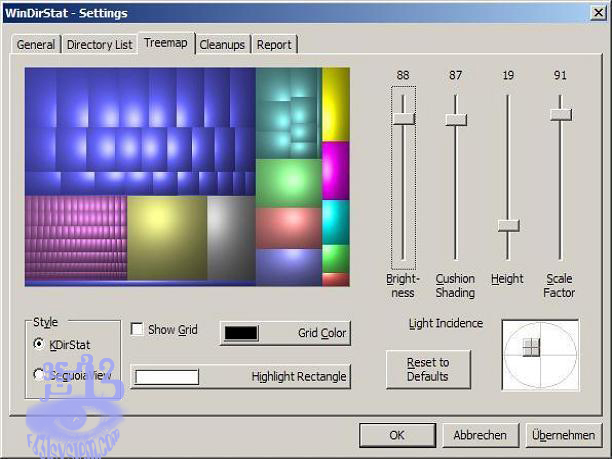
زمانی که هارد دیسک جدید 250 یا 500 گیگابایتی خود را خریداری کردید تصور می کردید به این زودی ها به مشکل کمبود فضا بر نمی خورید اما کمی بعد با پیغام کمبود فضای ویندوز روبرو شدید. متاسفانه پر کرد فضای دیسک سخت بسیار ساده تر از خالی کردن آن است! چون پیدا کردن فایل های حجیم نرم افزار ها یا فیلم، عکس و غیره در فولدرهای تو در تو، کار ساده ایی نیست. در این مقاله نرم افزار WinDirStat را به معرفی می کنیم تا در پیدا کردن فایل ها و فولدرهای پرحجم شما را یاری کند.
WinDirStat یک نرم افزار مجانی تحت سیستم عامل ویندوز است. این نرم افزار فضای دیسک سخت (HDD) را اسکن کرده و جزئیات فایل های روی دیسک سخت را اعلام می کند. فایل های مختلف (mp3, jpg, exe, zip و غیره) به رنگ های مختلف و بصورت گرافیکی نمایش داده می شوند تا اطلاعات مورد نیاز را در یک نگاه مشاهده کنید. فایل های پرحجم و کم حجم نیز به نحوی نمایش داده می شوند که به راحتی قابل مشاهده باشند.
زمانی که فایل های اضافی خود را پیدا کردید WinDirStat به شما کمک می کند تا آنها را برای همیشه حذف کنید.
نرم افزار WinDirStat را دانلود و نصب کنید.
سپس نرم افزار را اجرا نموده و هر درایوی که قصد دارید بررسی شود را انتخاب کنید و پس از آن برروی دکمه OK کلیک نمایید. اسکن هر درایو بین 5 تا 10 دقیقا طول می کشد.
زمانی که اسکن به پایان رسید اطلاعات مختصری به شما نمایش داده می شود در در نیمه بالای فایل و فولدرها براساس سایز مرتب شده اند.
با کلیک کردن برروی بلوک های رنگی می توانید فایل هایی پرحجم را انتخاب کنید.
زمانی که فایل پرحجم بلا استفاده خود را پیدا کردید برروی آن دکمه سمت راست را فشار داده و سپس Delete - to Recycle Bin را برای انتقال فایل به سطل آشغال یا گزینه Delete - No Way to undelete را برای حذف همیشگی فایل انتخاب کنید.
نرم افزار WinDirStat را هر ماه یک بار اجرا کنید و فایل های اضافی را پیدا نموده و حذف کنید.

عکسبرداری از صفحه آندروید با Screenshot UX v1.7.8

این نرم افزار تصاویری با کیفیت بالا را برای شما خواه گرفت و می توانید آن را ذخیره کنید و از آن ها استفاده کنید و یا مستقیما آنها را به اشتراک بگذارید.

